|
WELCOME TO MY NIGHTMARE
Ringrazio Biene per avermi permesso di tradurre i suoi tutorial.
qui puoi trovare qualche risposta ai tuoi dubbi. Se l'argomento che ti interessa non è presente, ti prego di segnalarmelo. Questo tutorial è stato scritto con PSP X2, ma può essere eseguito anche con le altre versioni di PSP. Per tradurlo, ho usato PSP X. ©Biene - tutti i diritti riservati. Il © della traduzione è mio. Occorrente. Un tube a scelta. Il template Template_105_09.psp di Beth Le maschere BabesDesignz_Mask22.jpg e BabesDesignz_Mask23.jpg Materiale qui Il tube che ho usato per il mio esempio è di Hanni. Un ringraziamento ai creatori di tubes dei vari gruppi cui appartengo. Il watermark di ognuno è inserito nei tubes. Per favore, rispetta il lavoro degli autori: non cambiare il nome del file e non rimuovere il watermark. Il © appartiene agli artisti originali. Filtri: Eye Candy 4000 - Fire qui Alien Skin Eye Candy 5 Nature - Waterdrops qui Se vuoi animare altre parti del tuo lavoro: Alien Skin Xenofex 2.0 - Constellation qui Ti servirà anche Animation Shop qui Apri le maschere BabesDesignz_Mask22.jpg e BabesDesignz_Mask23.jpg e minimizzale nella tua area di lavoro. Apri il Template 105. Duplicalo con maiuscola+D e chiudi l'originale. Attiva il livello "Background" e premi sulla tastiera il tasto CANC  Immagine>Dimensione tela - 625 x 625 pixels. 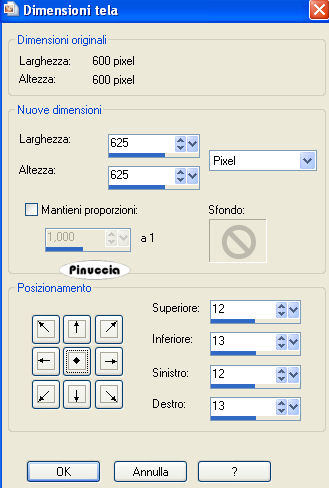 Riempi  il livello con il bianco. il livello con il bianco.Apri una nuova immagine trasparente 600 x 500 pixels. Livelli>Nuovo livello raster. Imposta il colore di primo piano con #fe8010. Riempi  l'immagine con il colore #fe8010. l'immagine con il colore #fe8010.Livelli>Nuovo livello maschera>Da immagine. Apri il menu sotto la finestra di origine e vedrai la lista dei files aperti. Tra questi le maschere. Seleziona la maschera BabesDesignz_Mask23.jpg con i seguenti settaggi:  Livelli>Unisci>Unisci gruppo. Modifica>Copia. Torna al Template e vai a Modifica>Incolla come nuovo livello. Immagine>Ridimensiona, al 115%, tutti i livelli non selezionato. Ripeti Immagine>Ridimensiona, ma al 105%, tutti i livelli non selezionato. Cambia la modalità di miscelatura di questo livello in Dissolvi, e abbassa l'opacità al 28%.  Livelli>Unisci>Unisci giù. Attiva nuovamente la seconda immagine con la maschera. Livelli>Nuovo livello raster. Riempi  con il nero. con il nero.Livelli>Nuovo livello maschera>Da immagine. Seleziona la maschera BabesDesignz_Maske22:  Livelli>Unisci>Unisci gruppo. Modifica>Copia. Torna al Template e vai a Modifica>Incolla come nuovo livello. Immagine>Ridimensiona, al 115%, tutti i livelli non selezionato. Attiva lo strumento Pennello  dimensione 5, opacità 100, e applica dei piccoli punti come occhi (vedi l'esempio).  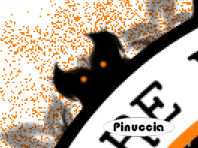 Attiva lo strumento Selezione  , rettangolo, , rettangolo,e traccia sulla maschera una selezione come nell'esempio. 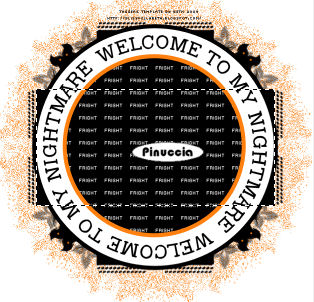 Modifica>Copia. Livelli>Nuovo livello raster. Modifica>Incolla nella selezione. Selezione>Deseleziona. Regola>Aggiungi/Rimuovi disturbo>Aggiungi disturbo: 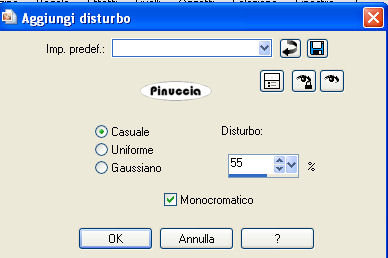 Regola>Tonalità e Saturazione>Tonalità/Saturazione/Luminosità: 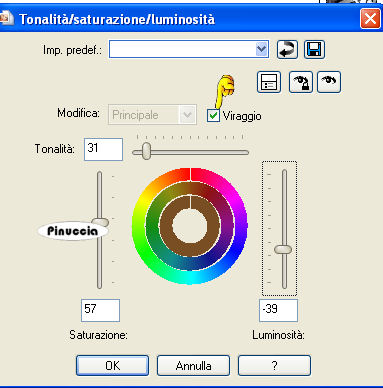 Effetti>Effetti di bordo>Aumenta. Attiva il livello LG White Circle bg. Effetti>Effetti 3D>Sfalsa ombra, con il colore nero.  Ripeti l'Effetto Sfalsa ombra, cambiando verticale e orizzontale con -2. Attiva il livello Black Circle. Apri n.k.annette~WitcheryHappyHalloween-SM.psp e vai a Modifica>Copia. Torna al Template e vai a Modifica>Incolla come nuovo livello. Attiva nuovamente il livello Black Circle. Selezione>Seleziona tutto. Selezione>Mobile. Selezione>Immobilizza. Selezione>Inverti. Attiva il livello soprastante del tube e premi sulla tastiera il tasto CANC  Selezione>Deseleziona. Cambia la modalità di miscelatura di questo livello in Luminanza. Elimina il livello Fright. Attiva il livello Welcome to my nightmare. Effetti>Effetti 3D>Sfalsa ombra, con il colore nero - 2 volte.  Attiva il livello Orange Circle Frame. Livelli>Duplica. Livelli>Disponi>Sposta giù. Regola>Tonalità e saturazione>Viraggio:  Regola>Luminosità e Contrasto>Luminosità e contrasto - 3 volte con i seguenti settaggi: 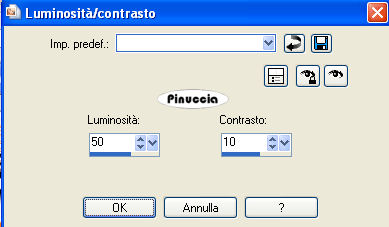 Immagine>Ridimensiona, al 99%, tutti i livelli non selezionato. Attiva nuovamente il livello Orange Circle Frame. Effetti>Effetti 3d>Sfalsa ombra, con il colore nero.  Rinomina questo livello "Disturbo". Livelli>Duplica - 2 volte. Attiva il livello "Disturbo". Regola>Aggiungi/Rimuovi disturbo>Aggiungi disturbo: 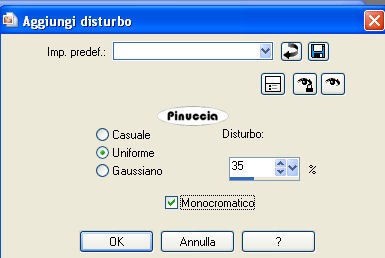 Attiva il livello Copia di Disturbo. Ripeti Aggiungi disturbo portando il disturbo a 40. Chiudi questo livello. Attiva il livello della seconda copia di Disturbo. Ripeti Aggiungi disturbo portando il disturbo a 45. Chiudi questo livello. Puoi eliminare il livello del copyright di Beth. Apri csgCaldron03.psp e vai a Modifica>Copia. Torna al tuo lavoro e vai a Modifica>Incolla come nuovo livello. Immagine>Ridimensiona, al 40%, tutti i livelli non selezionato. Regola>Messa a fuoco>Metti a fuoco. Sposta  il tube nell'angolo in basso a sinistra (vedi il mio esempio per orientarti). il tube nell'angolo in basso a sinistra (vedi il mio esempio per orientarti).Effetti>Effetti 3D>Sfalsa ombra, con il colore nero. 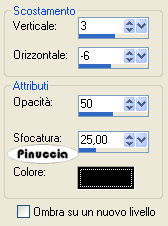 Rinomina questo livello "Fuoco". Livelli>Duplica - 2 volte. Attiva il livello "Fuoco". Effetti>Plugins>Eye Candy 4 - Fire: 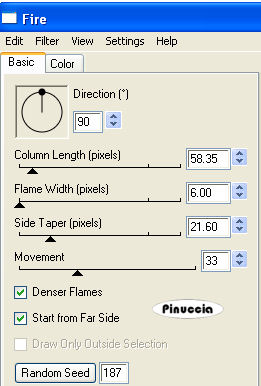 Attiva il livello Copia di Fuoco. Ripeti l'Effetto Fire, con gli stessi settaggi, ma cliccando una volta su Random Seed. Chiudi questo livello. Attiva il livello della seconda copia di Fuoco. Ripeti l'Effetto Fire, cliccando una volta su Random Seed. Livelli>Nuovo livello raster. Attiva lo strumento Selezione a mano libera  , da punto a punto, , da punto a punto,e seleziona l'area sopra il calderone, come nell'esempio.  Rinomina questo livello "Soffio". Livelli>Duplica - 2 volte. Attiva il livello "Soffio". Effetti>Plugins>Alien Skin Eye Candy 5 Nature - Waterdrops, con il colore di primo piano #fe8010:  Attiva il livello Copia di Soffio. Ripeti l'Effetto Waterdrops, con gli stessi settaggi, ma cliccando una volta su Random Seed. Chiudi questo livello. Attiva il livello della seconda copia di Soffio. Ripeti l'Effetto Water Drops cliccando una volta su Random Seed. Chiudi questo livello. Apri il tuo tube principale e vai a Modifica>Copia. Torna al tuo lavoro e vai a Modifica>Incolla come nuovo livello. Immagine>Ridimensiona, se e quanto necessario. Effetti>Effetti 3D>Sfalsa ombra, con il colore nero.  Sposta  il tube a destra. il tube a destra.Aggiungi, se vuoi, dei piccoli elementi a tema. Nel mio esempio ho usato un piccolo pipistrello dal tube fornito con il materiale. Aggiungi il tuo nome e/o il tuo watermark, senza dimenticare eventuali copyright delle immagini usate. Modifica>Copia Unione. se stai usando X2: Modifica>Copia Speciale>Copia Unione. Apri Animation Shop e vai a Modifica>Incolla>Incolla come nuova animazione. Torna in PSP. Chiudi i livelli "Disturbo", "Fuoco" e "Soffio", e apri i livelli delle rispettive prime copie. 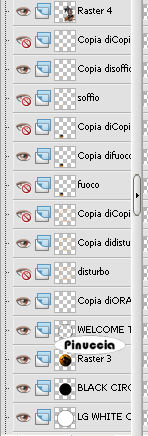 Modifica>Copia Unione. Torna in Animation Shop e vai a Modifica>Incolla>Incolla dopo il fotogramma corrente. Di nuovo in PSP. Chiudi i livelli delle prime copie di Disturbo, Fuoco e Soffio, e apri i livelli delle seconde copie.  Modifica>Copia Unione. Per finire, in Animation Shop: Modifica>Incolla>Incolla dopo il fotogramma corrente. Selezione>Seleziona tutto. Animazione>Proprietà fotogramma, e imposta la velocità a 15.  Controlla il risultato cliccando su Visualizza  e salva in formato gif. e salva in formato gif.Variante con l'animazione del tube accessorio:  Se hai problemi o dubbi, o trovi un link non funzionante, o anche soltanto per un saluto, scrivimi
26 Settembre 2009 |

